V tomto tutoriálu se podíváme na to, jak nainstalovat Apache, MariaDB, PHP7 (zásobník LAMP) pomocí phpMyAdmin na openSUSE Leap 15.1.
Krok 1:Aktualizace softwaru
Před instalací jakéhokoli softwaru je vždy dobré aktualizovat úložiště a softwarové balíčky.
sudo zypper update
Krok 2:Instalace webového serveru Apache
Nainstalujte Apache na openSUSE pomocí následujícího příkazu.
sudo zypper install apache2
Ve výchozím nastavení se Apache po instalaci automaticky nespustí. Můžete to začít s:
sudo systemctl start apache2
A povolte automatické spuštění při spouštění pomocí:
sudo systemctl enable apache2
Zkontrolujte jeho stav:
systemctl status apache2
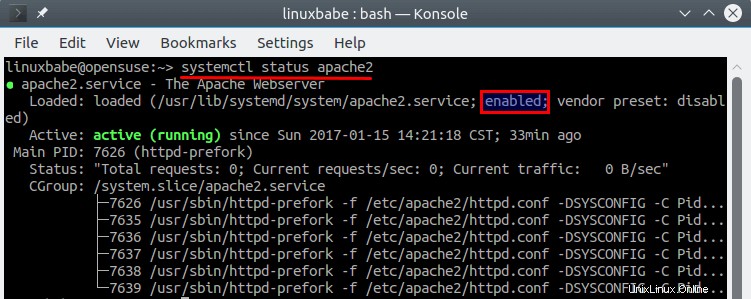
Ze snímku obrazovky vidíme, že Apache běží a je povoleno automatické spouštění.
Zkontrolujte verzi Apache:
sudo httpd -v
Výstup:
Server version: Apache/2.4.33 (Linux/SUSE) Server built: 2020-02-25 09:51:10.000000000 +0000
Nyní vytvořte index.html soubor v kořenovém adresáři dokumentu.
sudo nano /srv/www/htdocs/index.html
Vložte do souboru následující text.
<html> <body> <h1> It works!</h1> </body> </html>
Uložte a zavřete soubor. Poté do adresního řádku prohlížeče zadejte IP adresu openSUSE Leap 15.1. Měli byste vidět "Funguje to!" Webová stránka, což znamená, že webový server Apache běží správně.
Pokud instalujete LAMP na místní počítač openSUSE Leap 15.1, stačí zadat 127.0.0.1 nebo localhost v adresním řádku prohlížeče.
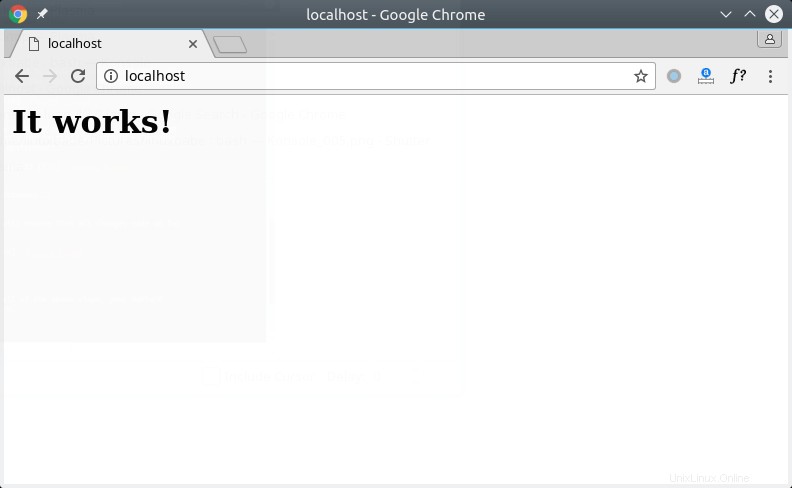
Ve výchozím nastavení firewall SuSE zakazuje veřejný přístup k portu 80. Chcete-li povolit veřejný přístup, musíte upravit konfigurační soubor firewallu. (Pokud nemáte následující soubor, pravděpodobně váš systém OpenSUSE nemá nainstalovaný SuSEfirewall. Můžete jej nainstalovat pomocí:sudo zypper install SuSEfirewall2 .)
sudo nano /etc/sysconfig/SuSEfirewall2
Najděte následující řádek.
FW_SERVICES_EXT_TCP=""
Změňte jej na následující, abyste povolili veřejný přístup k portu 80.
FW_SERVICES_EXT_TCP="80"
Uložte a zavřete soubor. Poté restartujte SuSE firewall.
sudo systemctl restart SuSEfirewall2
Nakonec musíme vytvořit wwwrun (uživatel Apache) jako vlastník kořenového adresáře dokumentu.
sudo chown wwwrun /srv/www/htdocs/ -R
Krok 3:Nainstalujte MariaDB
Nainstalujte server a klienta MariaDB na openSUSE Leap pomocí následujícího příkazu.
sudo zypper install mariadb mariadb-client mariadb-tools
Ve výchozím nastavení se MariaDB po instalaci nespustí automaticky. Můžeme to začít takto:
sudo systemctl start mysql
A povolte automatické spuštění při spouštění pomocí:
sudo systemctl enable mysql
Zkontrolujte jeho stav:
systemctl status mysql
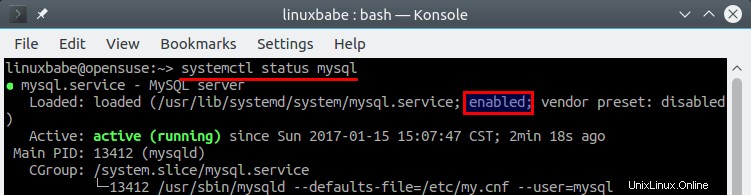
Ze snímku obrazovky vidíme, že MariaDB běží a je povoleno automatické spouštění.
Zkontrolujte verzi MariaDB:
mysql --version
Výstup:
mysql Ver 15.1 Distrib 10.2.31-MariaDB, for Linux (x86_64) using EditLine wrapper
Nyní se každý uživatel v systému může přihlásit do MariaDB jako root pomocí následujícího příkazu:
mysql -u root
Abychom omezili přístup, musíme nastavit heslo pro uživatele root MariaDB. Spusťte následující příkaz:
sudo mysql_secure_installation
Až budete požádáni o zadání rootovského hesla MariaDB, stiskněte Enter, protože jste ještě nenastavili heslo root. Poté zadejte y pro nastavení hesla uživatele root pro server MariaDB.
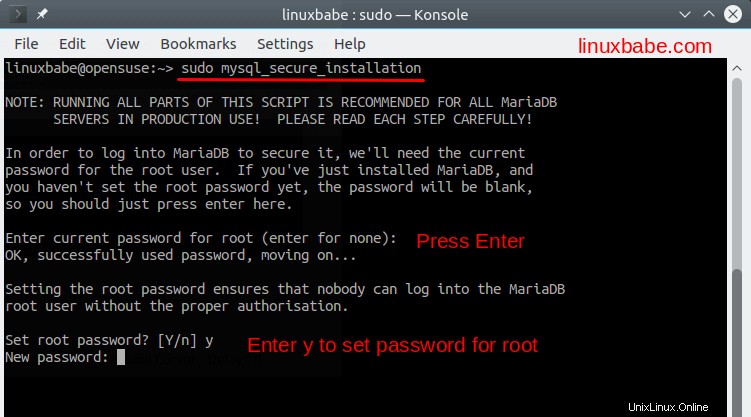
Poté stačí stisknout Enter a odpovědět na všechny zbývající otázky. To odstraní anonymního uživatele, zakáže vzdálené přihlášení root a odstraní testovací databázi. Tento krok je základním požadavkem pro zabezpečení databáze MariaDB.

Nyní se můžete přihlásit do MariaDB pomocí následujícího příkazu
mysql -u root -p
Krok 4:Nainstalujte PHP7
Chcete-li nainstalovat rozšíření PHP7 a PHP7, zadejte následující příkaz.
sudo zypper install php7 php7-mysql apache2-mod_php7
Poté povolte modul PHP a restartujte webový server Apache.
sudo a2enmod php7 sudo systemctl restart apache2
Krok 5:Otestujte PHP
Vytvořte test.php soubor v kořenovém adresáři dokumentu.
sudo nano /srv/www/htdocs/test.php
Do souboru vložte následující kód PHP.
<?php phpinfo(); ?>
Uložte a zavřete soubor. Nyní do adresního řádku prohlížeče zadejte server-ip-address/test.php . Nahraďte sever-ip-address s vaší skutečnou IP. Pokud budete postupovat podle tohoto návodu na místním počítači, zadejte 127.0.0.1/test.php nebo localhost/test.php .
Měli byste vidět informace o PHP serveru. To znamená, že zpracování PHP je v pořádku.
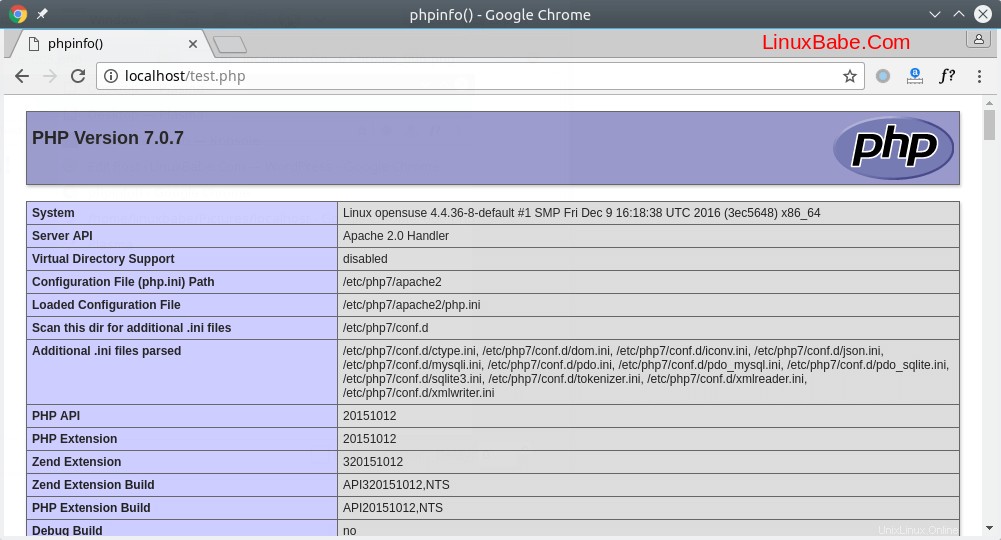
Pro zabezpečení vašeho serveru byste měli odstranit test.php soubor nyní.
Krok 6:Nainstalujte phpMyAdmin (volitelné)
phpMyAdmin je webový nástroj pro správu MySQL/MariaDB. Pokud nechcete spravovat MariaDB z příkazového řádku, můžete nainstalovat phpMyAdmin pomocí příkazu níže.
sudo zypper install phpMyAdmin
Správce balíčků Zypper za vás automaticky nainstaluje požadovaná rozšíření PHP7. Po instalaci restartujte Apache, abyste povolili tato rozšíření PHP7.
sudo systemctl restart apache2
Poté můžete navštívit webové rozhraní phpMyAdmin přes
your-server-ip/phpMyAdmin
nebo
localhost/phpMyAdmin
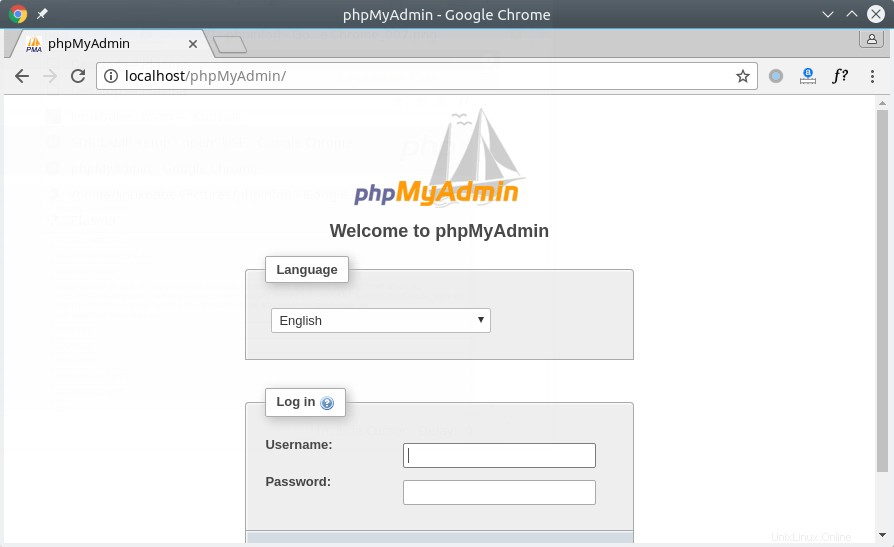
A přihlaste se pomocí rootovského hesla MariaDB.
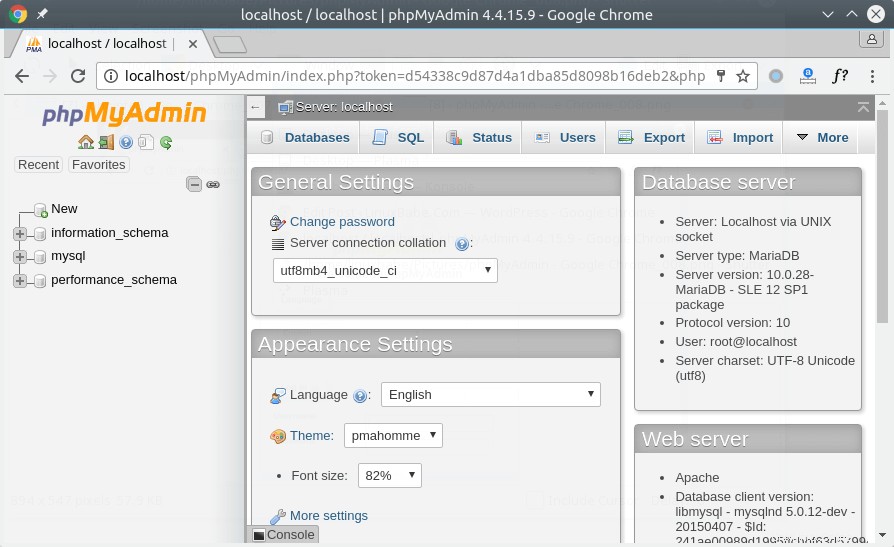
Gratuluji! Úspěšně jste nainstalovali Apache, MariaDB a PHP7 na openSUSE Leap 15.1. Přihlaste se k odběru našeho bezplatného zpravodaje získat nejnovější návody na Linux. Můžete nás také sledovat na Google+, Twitteru nebo na stránce na Facebooku.